Dette indlæg er bragt til dig af PDF -ekspert
Studerende tager hensyn: Vintersemesteret er i gang, og det bliver tid til at aflevere semesteropgaver, før du ved af det. Hvis du stresser med at komme igennem dine skrivearbejde rettidigt, har vi et forslag, du måske ikke har overvejet - at skrive med PDF -filer.
PDF'er producerer ikke kun et flot slutdokument, de tilbyder også et alsidigt og fleksibelt format til selve skrive- og forskningsprocessen. Med det rigtige værktøj kan du opbygge PDF-dokumenter, der indeholder tidsbesparende kommentarer, perfekt til at fremhæve de vigtige dele af din forskning og tilføje noter undervejs. Du kan organisere dit arbejde på super nyttige måder og oprette en indholdsfortegnelse for let navigation.
PDF Expert er et kraftfuldt værktøj
Desværre egner PDF -filer sig ikke ligefrem til disse tricks - du har brug for det rigtige værktøj. En god mulighed er PDF Expert. Det er en app, der lader dig få noget af det skjulte potentiale i PDF -filer. Og herunder viser vi dig, hvordan du bruger dem til at få en fordel på dine semesteropgaver.
Skær rodet med annotationer
Foto: Readdle
Uanset emnet begynder processen med at skrive et semesteroplæg med forskning. Masser af rodet, rodet forskning. For at holde informationsoverbelastningen i skak hjælper det med at oprette håndtag i form af kommentarer og kommentarer. Ved at bruge farve til at holde emneområder og kilder adskilt fra hinanden, kan du oprette en visuel genvej til præcis de oplysninger, du har brug for, lige når du har brug for det, overlejret på indholdet af papir. Hvis du gør dette, sparer du meget sideudskiftning og kan sikre, at du ikke glemmer vigtige oplysninger, mens du skriver og reviderer.
Sig, at du er en hovedfag i historien med et essayemne "Historien om digital marketing". Du har opdelt dette kødfulde emne i 5 hovedafsnit:
- Introduktion
- Den tidlige marketingalder
- Nuværende trends
- Fremtiden
- Konklusioner
Indstil rød som farve for alt, der vedrører introduktionen. Gul kan relatere til 'The Future', blå til 'Current Trends' og så videre. Med det samme kan du let begynde at sortere dit papir baseret på det emne, der diskuteres på et givet tidspunkt. Vi vil dække, hvordan du tilføjer din forskning og noter til disse kommentarer på et sekund.

Foto: Readdle
Først skal du ved hjælp af PDF Expert til vores eksempel åbne dit PDF -dokument og vælge annotationsværktøjet fra den øverste bjælke.
Vælg den annotationsstil, du vil arbejde med: strejke, højdepunkter eller understregning.
Start derefter med at markere det baseret på delemnerne. Når du har markeret alle dine sektioner, kan du springe til et underemne ved at vælge den tilsvarende farve i sidepanelet.
Nu kan du tilføje kommentarer og resuméer til enhver bit af fremhævet tekst. Hvis du kun har skitseret en introduktion, kan du notere de vigtigste oplysninger, som du planlægger at tilføje senere. Måske ved at læse dit udkast, indser du, at du skal uddybe din hypotese for afsnittet 'fremtid'. I så fald skal du bare klikke på den gule fane og tilføje en note, om du vil angive en påmindelse eller logge ideer om, hvad du mere planlægger at sige. Alt dette er indbygget i selve dokumentet, så der er ingen koordinerende notesbøger eller hunde-øreringe lærebogsider.
Med to klik kan du endda downloade de annotationer, du har oprettet som en separat fil. For at gøre dette skal du vælge Fil på den øverste bjælke og vælge Eksporter annotation 'Oversigt som'. Nu har du en separat masterliste over alle de notater, du har taget indtil nu.
Gem alle dine materialer i ét dokument
Tænk på alle de notesbøger, lærebøger, lister over links og andre udklip, der udgør forskningsprocessen. Stress ikke dig selv ved at tænke på det for længe.
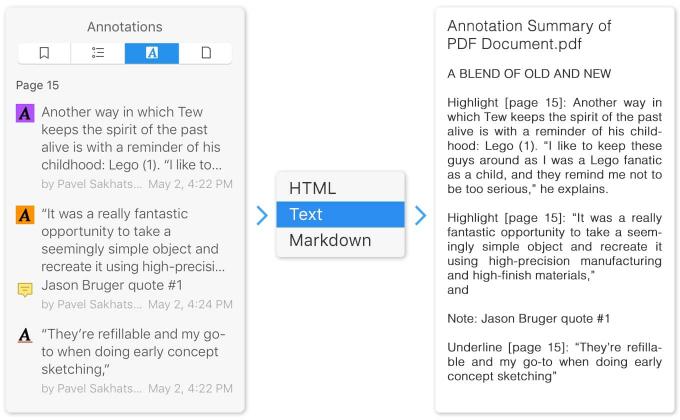
Foto: Readdle
PDF -filer er en fantastisk måde at holde rodet i forskningsmateriale, du tegner fra organiseret og let tilgængeligt. I PDF Expert har du f.eks. Tre måder at flette PDF -indhold fra dine forskningsmaterialer til et enkelt master -dokument - der er flere måder at konvertere billeder og endda websteder til PDF. Disse resuméer kan være lige så praktisk til at skrive semesteropgaver som til at dele forskningen bag dem. Lad os gå over nogle måder at oprette dem på.
Gå til menuen 'Filer', og vælg 'Flet filer'. Fra denne menu kan du vælge enhver kombination af PDF -filer på én gang og straks oprette et helt nyt dokument, der indeholder dem alle.
Indtast ‘miniaturetilstand’ ved at klikke på ikonet i værktøjslinjen øverst til venstre. Klik på 'tilføj fil', og vælg derefter hver PDF -fil, du vil kombinere til den aktuelt åbnede.
Indtast Mac OSXs delte skærmtilstand med appen, og når den er åbnet, kan du bare trække og slippe filen fra den ene side af skærmen til den anden og straks fusionere til dit åbnede dokument.
Opret en indholdsfortegnelse
Sidst men ikke mindst er det at oprette en indholdsfortegnelse som at have et metrokort over dit semesteropgave, både til skriveprocessen og en del af det endelige produkt. Indholdsfortegnelsesværktøjet i PDF Expert gør det let at springe mellem sider og sektioner for let navigation.
Der er to måder at gøre det på med PDF Expert:
Fremhæv det tekstområde, som din indholdsfortegnelse vil linke til. Højreklik og vælg "Tilføj konturelement". En oversigt vises på sidepanelet i appen, og du kan nu vende tilbage til stedet med et enkelt klik.
En anden måde er at åbne sidebjælken, vælge fanen "Oversigt" og trykke på "Tilføj element" nederst på linjen. Oversigten forbindes til den side, du har valgt.

Når du bruger værktøjer som disse, er det vigtigt at huske ikke at overdrive konturerne. Det er let for en tidsbesparende og strømlinet vane at vokse for kompliceret og gummere forsknings- og skriveprocessen.
Brug af stærke, klart begrundede overskrifter og underoverskrifter i indholdsfortegnelser og annotationer kan hjælpe med at tjene som ankre for konturer. De kan forgrenes til undersektioner, der tilsammen danner et slags emnetræ, der vokser ved siden af dokumentet. Denne form for struktur kan hjælpe med at spare dig for mange unødvendige umps.
Så der har du det, et sæt grundlæggende måder at gøre PDF -filer til en allieret i kampen om at skrive et godt semesteroplæg. Ved at have en ramme, et enkelt dokument til alle dine nøgledata og en let at navigere indholdsfortegnelse, kan du holde øje med dine emner og levere et bedre resultat. Eksemplet vi brugte hele vejen igennem, PDF -ekspert, er et godt sted at starte - det er ligetil og pålideligt, og lige nu kan du prøve det over en gratis prøveperiode på 7 dage.
